Frage
Problem: Wie behebt man den Windows 10 Update-Fehlercode 0x8e5e03fa?
Hallo. Ich habe ein spezielles Problem mit dem kumulativen Update KB30814444. Trotz mehrerer Versuche versuche ich es zu installieren.. Es stoppt in der Mitte und die Meldung „Windows 10 Update error 0x8e5e03fa“ wird angezeigt. Irgendwelche Ideen, wie man dieses Update installiert?
Gelöste Antwort
Windows 10 Update-Fehlercode 0x8e5e03fa wird möglicherweise angezeigt, wenn Benutzer versuchen, verschiedene Windows-Updates zu installieren. Wenn Sie versuchen, Windows 10 Version 1607 Build (KB3176936) oder das kumulative Update (KB308144444) zu installieren, wird möglicherweise diese Meldung angezeigt. Laut IT-Experten besteht dieses Problem seit der Einführung der Windows 7-Version. Darüber hinaus kann der Fehler aufgrund von Internetverbindungsfehlern auftreten. In diesem Fall kann das Problem durch einen Neustart des Routers behoben werden. Darüber hinaus ist es Malware-Entwicklern gelungen, die Ransomware zu entwickeln, die Windows-Betriebssystem-Updates imitiert. Daher ist es wichtig, die Ursache eines solchen Problems zu identifizieren. Zunächst sollten Sie das System mit einem Sicherheitstool scannen, z
ReimageMac-Waschmaschine X9.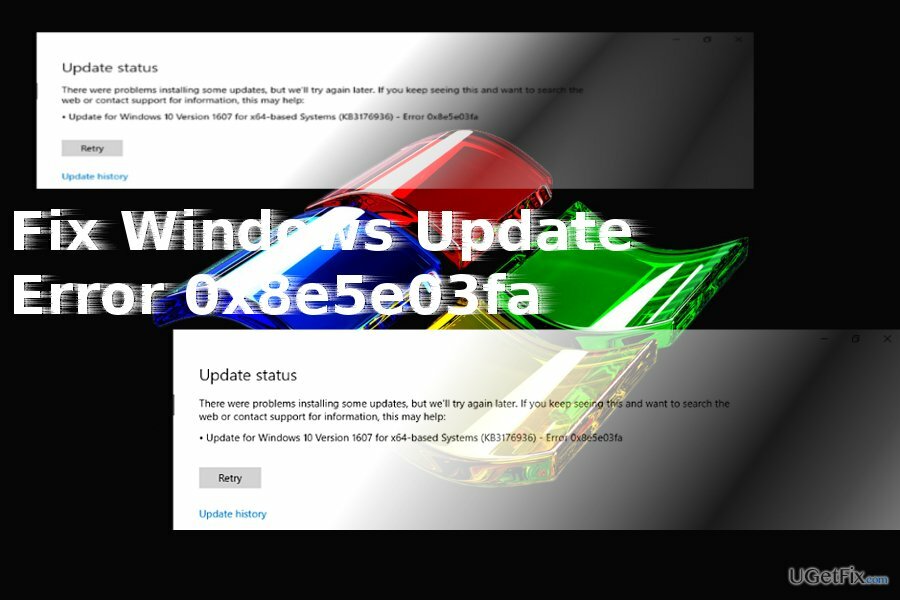
Option 1. Starten Sie den Router neu
Um ein beschädigtes System zu reparieren, müssen Sie die lizenzierte Version von. erwerben Reimage Reimage.
Es ist sehr wahrscheinlich, dass eine instabile Internetverbindung für die Unterbrechung des Updates verantwortlich ist. In diesem Fall können Sie diese Methode als effektiv empfinden.
1. Suchen Sie den Netzschalter am Router und schalten Sie ihn aus.
2. Warten Sie 30 Sekunden und schalten Sie das Gerät wieder ein.
3. Versuchen Sie erneut, das erforderliche Update zu installieren.
Option 2. Verwenden Sie die Eingabeaufforderungsmethode, um das Problem zu lösen
Um ein beschädigtes System zu reparieren, müssen Sie die lizenzierte Version von. erwerben Reimage Reimage.
Es ist wahrscheinlich, dass das Windows 10-Update aufgrund bestimmter beschädigter Elemente nicht installiert werden kann. Führen Sie diese Schritte aus:
- Drücken Sie die Windows-Taste + X. Klicken Sie auf die Option Eingabeaufforderung (Admin).
- Brechen Sie die Aufgaben BITS, Cryptographic, MSI Installer und Windows Update Services ab. Geben Sie die letzteren Befehle ein. Drücken Sie nach jeder Eingabe die Eingabetaste, damit sie wirksam wird.
Netzstopp wuauserv
net stop cryptSvc
Netto-Stoppbits
Netzstoppmsiserver - Ändern Sie die Namen von Softwareverteilung und Katzenwurzel2 Ordner. Klicke auf Eingeben nach jedem nachfolgenden Befehl.
ren C:\Windows\SoftwareDistribution SoftwareDistribution.old
ren C:\Windows\System32\catroot2 Catroot2.old - Starten BITS, Kryptografisch, MSI-Installationsprogramm und das Windows Update Dienstleistungen wieder. Geben Sie dazu die folgenden Befehle in die Eingabeaufforderung ein. Drücken Sie die EINGABETASTE, nachdem Sie jeden Befehl eingegeben haben.
Netzstart wuauserv
net start cryptSvc
Nettostartbits
net start msiserver - Geben Sie nach Abschluss jedes Befehls ein Ausgang und starten Sie das Gerät neu.
Möglichkeit 3. Windows-Updates zurücksetzen
Um ein beschädigtes System zu reparieren, müssen Sie die lizenzierte Version von. erwerben Reimage Reimage.
Da dieses Problem recht häufig auftritt, haben Cybersicherheitsspezialisten die Problemumgehung für die Malware gefunden. Um Windows-Updates und seinen Verlauf vollständig zurückzusetzen, müssen Sie die .Schläger Datei von diese offizielle Webseitee. Entsperren Sie die Datei nach dem Herunterladen. Klicken Sie dann mit der rechten Maustaste auf die Datei und wählen Sie Als Administrator ausführen. Sobald die UAC-Nachricht Sie um Erlaubnis zum Starten des Programms bittet. Nachdem der Vorgang abgeschlossen ist, starten Sie das System neu.
Repariere deine Fehler automatisch
Das Team von ugetfix.com versucht sein Bestes zu tun, um den Benutzern zu helfen, die besten Lösungen zur Beseitigung ihrer Fehler zu finden. Wenn Sie sich nicht mit manuellen Reparaturtechniken abmühen möchten, verwenden Sie bitte die automatische Software. Alle empfohlenen Produkte wurden von unseren Fachleuten getestet und freigegeben. Tools, mit denen Sie Ihren Fehler beheben können, sind unten aufgeführt:
Angebot
mach es jetzt!
Fix herunterladenGlück
Garantie
mach es jetzt!
Fix herunterladenGlück
Garantie
Wenn Sie Ihren Fehler mit Reimage nicht beheben konnten, wenden Sie sich an unser Support-Team. Bitte teilen Sie uns alle Details mit, die wir Ihrer Meinung nach über Ihr Problem wissen sollten.
Dieser patentierte Reparaturprozess verwendet eine Datenbank mit 25 Millionen Komponenten, die jede beschädigte oder fehlende Datei auf dem Computer des Benutzers ersetzen können.
Um ein beschädigtes System zu reparieren, müssen Sie die lizenzierte Version von. erwerben Reimage Tool zum Entfernen von Malware.

Verhindern Sie, dass Websites, ISP und andere Parteien Sie verfolgen
Um völlig anonym zu bleiben und den ISP und die Regierung vor Spionage auf dich solltest du anstellen Privater Internetzugang VPN. Es ermöglicht Ihnen, sich völlig anonym mit dem Internet zu verbinden, indem Sie alle Informationen verschlüsseln, Tracker, Werbung sowie schädliche Inhalte verhindern. Am wichtigsten ist, dass Sie die illegalen Überwachungsaktivitäten stoppen, die die NSA und andere Regierungsinstitutionen hinter Ihrem Rücken durchführen.
Stellen Sie Ihre verlorenen Dateien schnell wieder her
Während der Nutzung des Computers können jederzeit unvorhergesehene Umstände eintreten: Er kann sich aufgrund eines Stromausfalls abschalten, u. a Blue Screen of Death (BSoD) kann auftreten, oder zufällige Windows-Updates können den Computer beschädigen, wenn Sie einige Zeit weg waren Protokoll. Dadurch können Ihre Schularbeiten, wichtige Dokumente und andere Daten verloren gehen. Zu genesen verlorene Dateien können Sie verwenden Datenwiederherstellung Pro – es durchsucht Kopien von Dateien, die noch auf Ihrer Festplatte verfügbar sind, und ruft sie schnell ab.